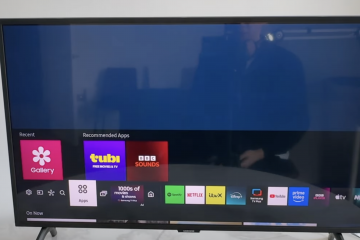《Valorant》是 Riot Games 廣受歡迎的戰術射擊遊戲,即使在中檔硬件上也能流暢運行。本指南將引導您下載遊戲、正確安裝遊戲以及修復安裝過程中出現的任何問題。
但在下載《Valorant》之前,請確保您的電腦可以處理該遊戲。以下是您的 PC 必須滿足的最低要求:
操作系統:Windows 10 或更高版本(64 位) CPU:Intel i3-4150 或 AMD 同等 GPU:Intel HD 3000 或 GeForce GT 730 RAM:4 GB 存儲:至少 30 GB 可用空間
1) 在 Riot Games 官方網站上下載 Valorant
打開瀏覽器並訪問 Riot Games 的官方 Valorant 下載頁面。接下來,單擊“下載”並將安裝程序文件保存到您的 PC。現在,按 Win + E 打開文件資源管理器並轉到“下載”文件夾。
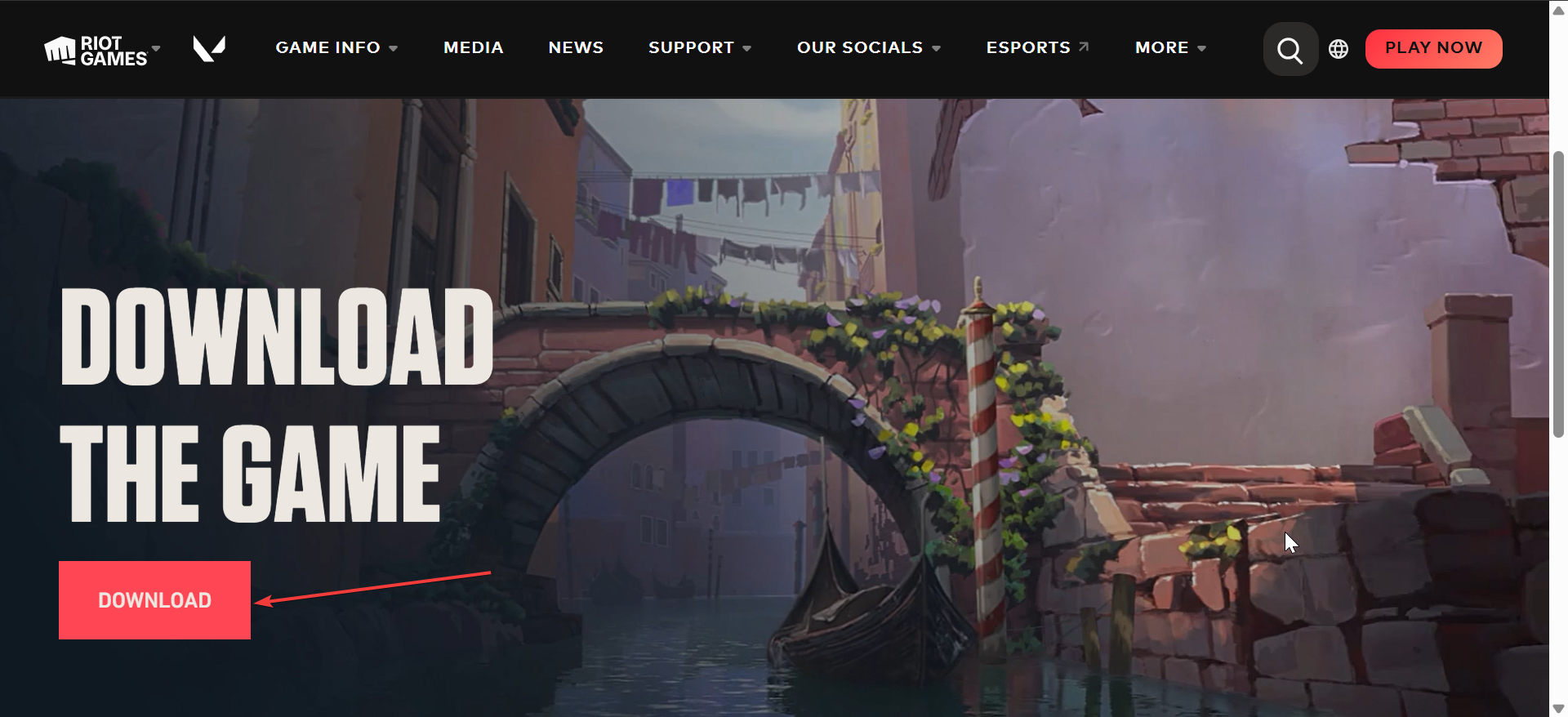
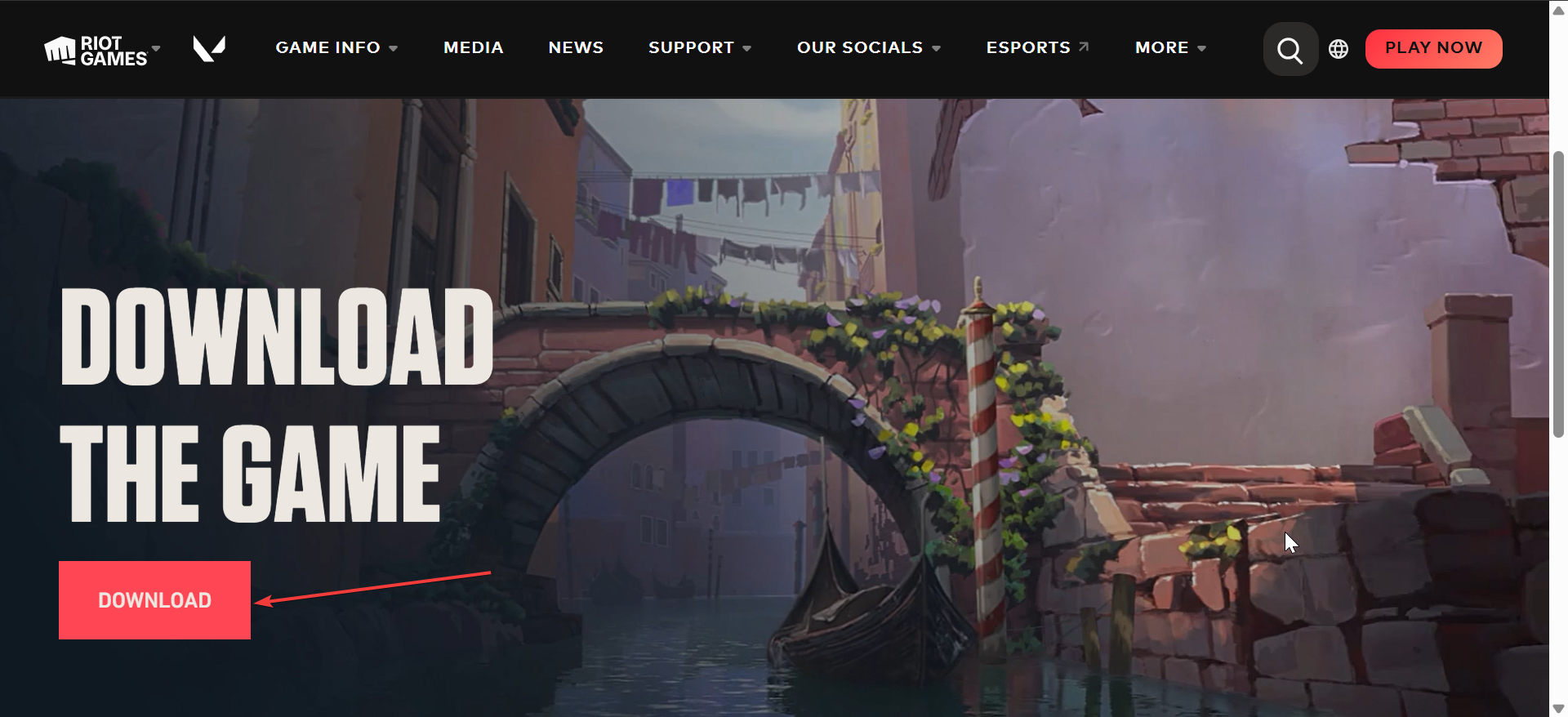
從此處雙擊 Install_VALORANT.exe 開始安裝並允許安裝程序添加 Riot 客戶端和 Vanguard(反作弊服務)。最後,使用您的 Riot 帳戶登錄或創建一個帳戶即可完成。
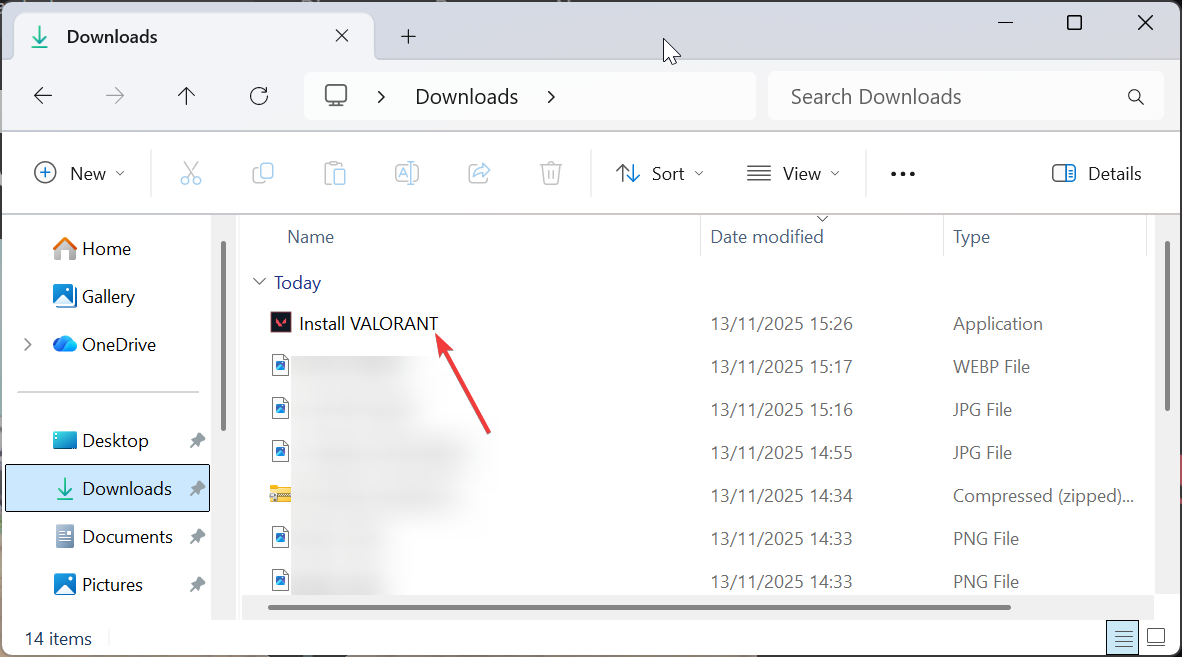
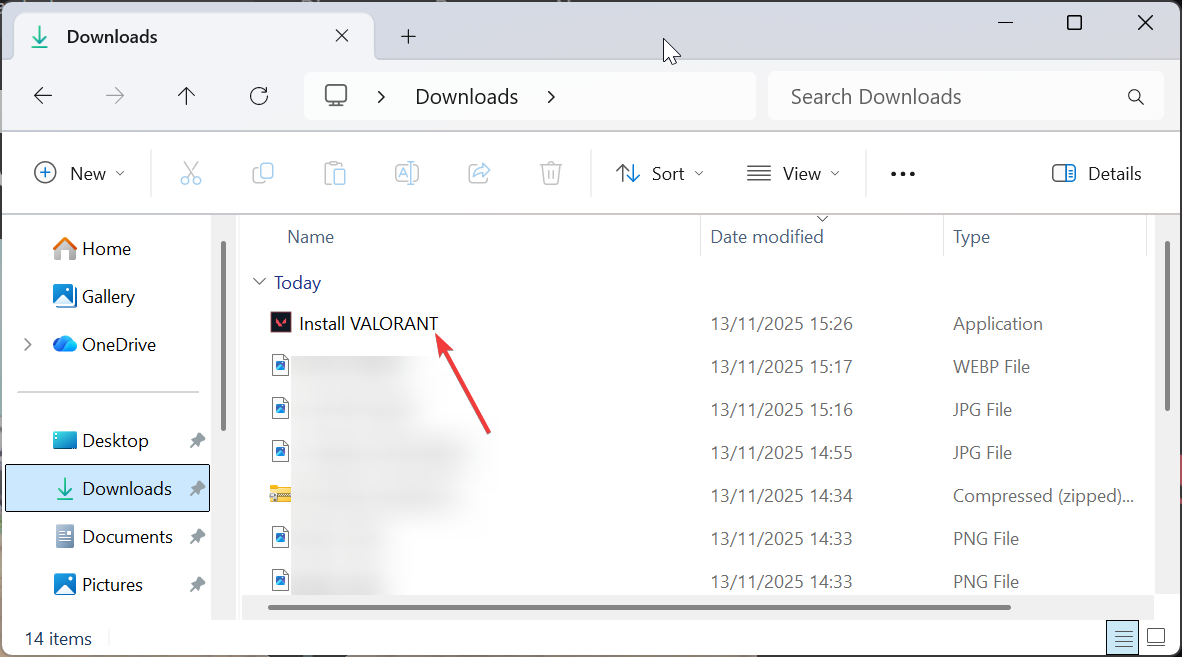
提示:Valorant 的安裝程序約為 70 MB,但更新後完整下載超過 30 GB。 100 Mbps 連接通常在 30 分鐘內完成,而較慢的連接可能需要一個小時或更長時間。
2) 通過 Epic Games Store 安裝 Valorant(替代方法)
打開 Epic Games Launcher,轉至 Store 選項卡,然後搜索 Valorant。您還可以前往 Epic Games Launcher 在線商店並蒐索 Valorant。
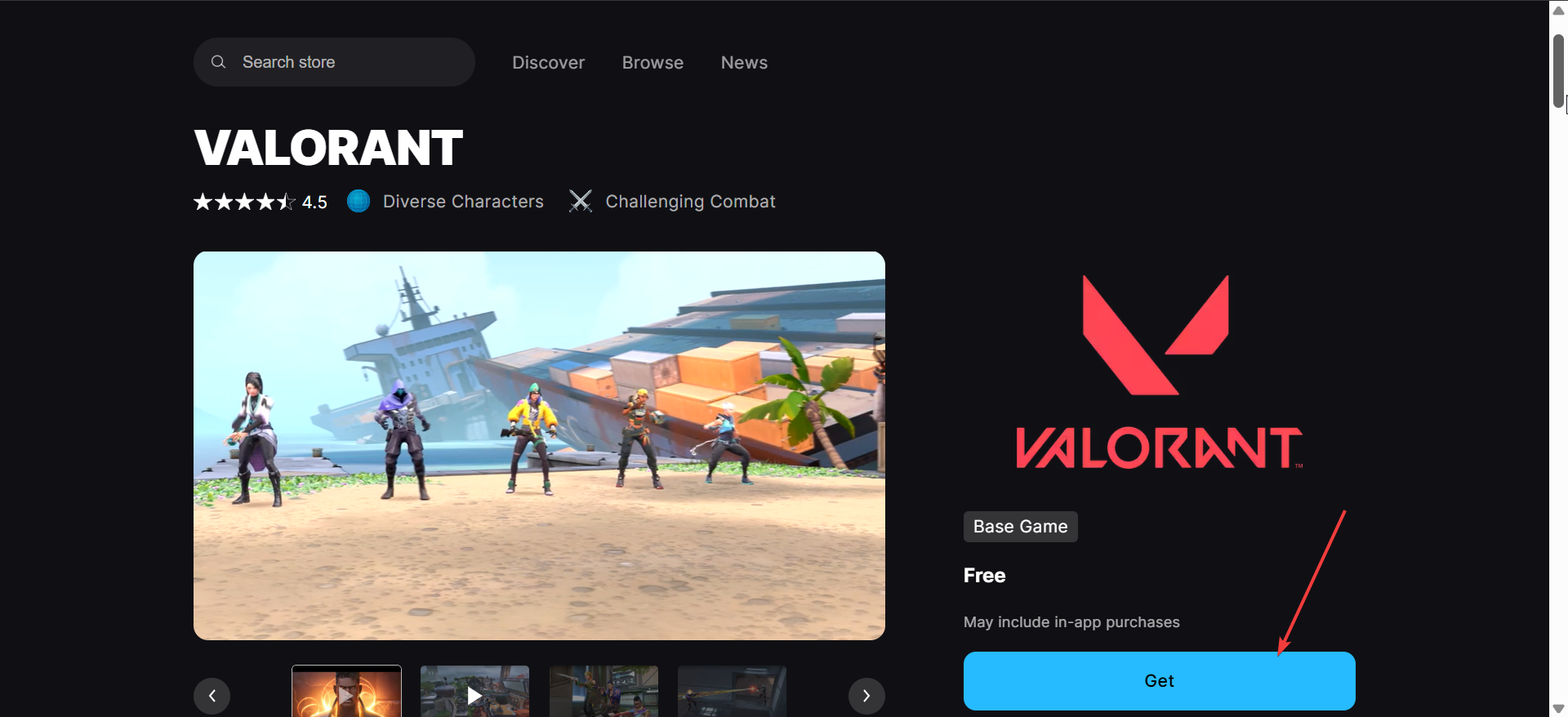
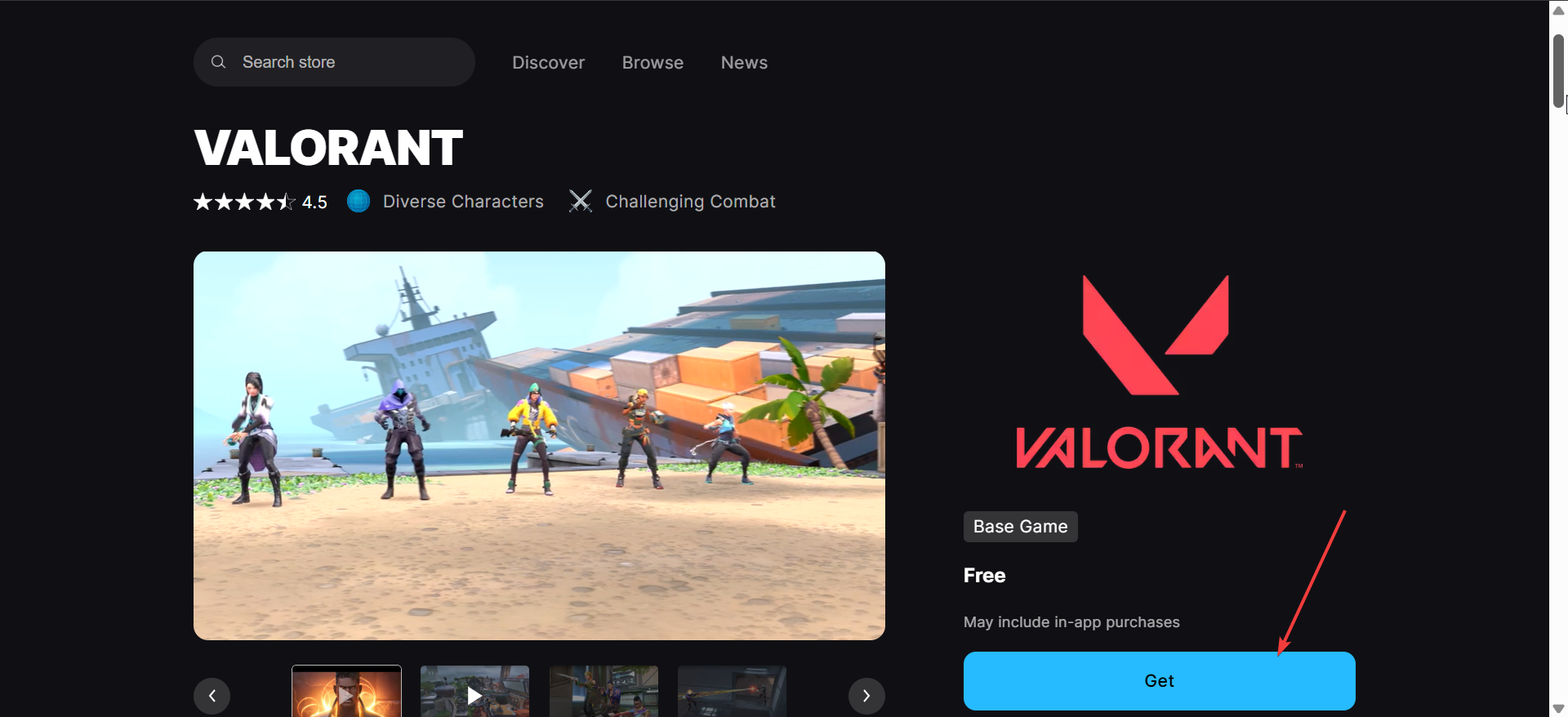
接下來,單擊“獲取”並確認您的免費購買。最後,當它出現在您的庫中時,單擊“安裝”,並等待 Riot 客戶端完成設置,然後啟動遊戲。
3) 驗證安裝並首次登錄
安裝後,通過 Riot 客戶端啟動 Valorant。使用您的 Riot 憑據登錄並讓 Vanguard 進行初始化。客戶端可能會在主菜單出現之前下載一些小補丁。
4) 解決常見的 Valorant 下載錯誤
Valorant 安裝程序未啟動:右鍵單擊安裝程序,然後選擇以管理員身份運行。如果防病毒軟件阻止安裝,請暫時禁用它。刪除安裝程序,重新下載,然後重試。 Vanguard 或驅動程序錯誤:重新啟動電腦以使 Vanguard 正確初始化,按 Ctrl + Shift + Esc,打開服務,然後重新啟動 VGC。您還可以通過製造商的軟件或 Windows Update 更新圖形驅動程序。 下載或更新速度緩慢:關閉後台下載或流式傳輸應用,使用有線以太網連接而不是 Wi-Fi,並將 DNS 設置更改為 Google (8.8.8.8) 或 Cloudflare (1.1.1.1)。
優化下載和設置的提示
使用 SSD 加快加載時間:與 HDD 相比,在 SSD 上安裝 Valorant 可以將啟動時間縮短近一半。它還提高了比賽期間的地圖加載速度。 在網絡空閒時安排更新:Riot 會頻繁推送補丁。設置非工作時間下載可防止中斷並確保更快的速度。 使圖形驅動程序保持最新:更新的 GPU 驅動程序可提高 FPS 並修復啟動問題。您還可以使用內置的Windows驅動程序更新工具進行快速檢查。
常見問題解答
我可以在沒有管理員權限的情況下安裝 Valorant 嗎? 不可以。 Riot Vanguard 需要管理員權限才能正確安裝。
我可以將 Valorant 移動到其他驅動器嗎? 可以。您可以將 Riot 客戶端的安裝文件夾移動到新位置,然後從啟動器驗證文件。
Valorant 在筆記本電腦上運行嗎? 可以,只要您的筆記本電腦滿足最低要求並運行 Windows 10 或更高版本。
步驟摘要
檢查您的系統要求。 從 Riot 官方網站或 Epic Games Store 下載《Valorant》。 運行安裝程序並完成設置。 使用您的 Riot 帳戶登錄。 修復出現的任何啟動問題。
結論
如果您嚴格遵循這些步驟,那麼在您的 PC 上安裝 Valorant 會很快。設置完成後,調整遊戲內設置以獲得最佳性能並自信地投入競技比賽。